Menu
×


به جای قرار دادن متون بصورت كاراكترهای صاف و مستقیم میتوانید از متون تیره یا روشن در تصاویرتان استفاده كنید. یا میتوانید از افكتهای بافت دار برای ترسیم كاراكترهای متنی استفاده كنید. در این كار عملی از فیلترها برای ایجاد تغییر در یك متن معین و یكی كردن زمینه با آن استفاده میشود. علاوه بر فیلترها میتوانید از تغییر رنگ، میزان تغییرات كنتراست و افكتهای بافتدار در هنگام اعمال تكنیكهای فیلتری استفاده كنید. كپی برداری از لایه مقصد
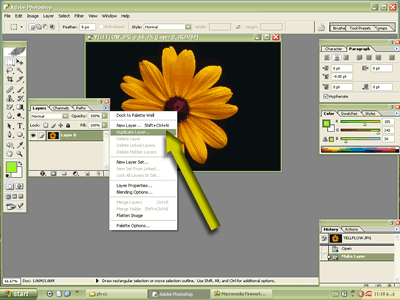
تصویر را باز كرده و سپس لایهای كه بعنوان پس زمینه افكت بكار میرود را انتخاب كنید. در پالت Layers، لایه را انتخاب كرده و سپس گزینه Duplicate Layer را از منوی پالت انتخاب نمائید. بعد از باز شدن كادر محاورهای Duplicate Layer یك نام برای لایه ایجاد شده وارد كرده و سپس OK را كلیك نمائید. انتخاب ابزار Horizontal Type Mask
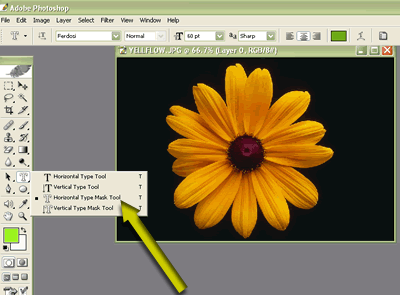
از جعبه ابزار گزینه Horizontal Type Mask را انتخاب كنید. در فتوشاپ پوششگذاری به فرایند تعیین یك محیط خاص برای انتخاب یا ایجاد تغییرات مشخص اشاره دارد. در این مورد ما محیطی را به شكل حروف متون انتخاب میكنیم. تعیین نقطه شروع تایپ متن
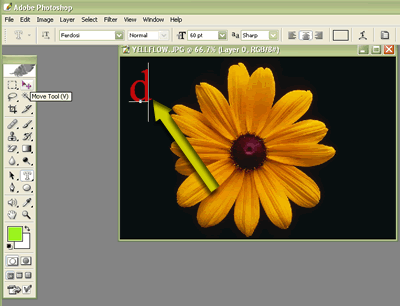
مكان نما را در داخل محیط تصویر جابجا كرده و در آن كلیك كنید تا نقطه شروع متن تعیین شود. یك نقاب رنگی مربوط به تایپ پس از انجام این كار در صفحه نمایان میشود كه تعیین كننده كاراكترهای متنی برگزیده است. بسته به ساختاربندی Quick Mask فتوشاپ، ممكن است پس زمینه پوششدار شده و كاراكترهای متنی برعكس بدون پوشش شوند.تنظیم پارامترها
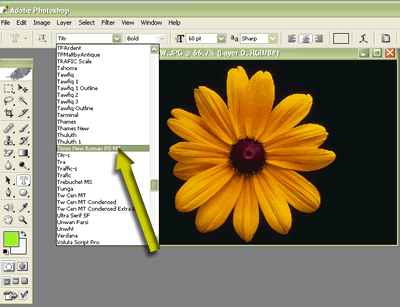
در نوار Options ویژگیها و نوع فونتی را كه قصد اضافه كردن آن را به متن دارید تعیین كنید. برای افكتهای متنی فیلتردار، طرح حروف ضخیم و توپر و نسبتاً بزرگ (20 پوینت یا بزرگتر) خوب كار میكنند.وارد كردن متن
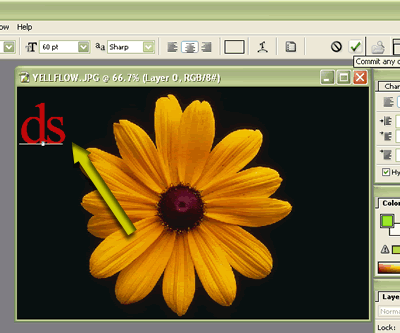
متن را در تصویر تایپ كنید. پس از پایان تایپ متن موردنظر، آیكون موجود در سمت راست نوار Options را برای اعمال تغییرات كلیك كنید و در صورتیكه اندازه فونت، نوع فونت و… مناسب نیست، برای پاك شدن متن، دكمة Cancel را در سمت راست نوار Options كلیك كنید و یا دكمة ESC را فشار دهید. برای تغییر موقعیت متن از ابزار Move موجود در جعبه ابزار استفاده كرده و به آسانی متن را جابجا كنید.اعمال یك فیلتر
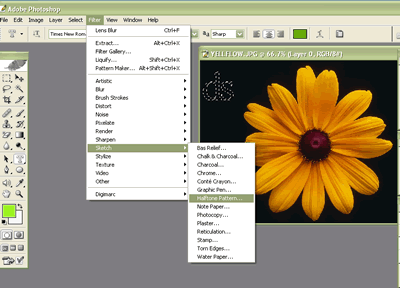
از ابزار Move میتوانید برای انتخاب متن نیز استفاده كنید. سپس از منوی Filter نوار منو، یكی از فیلترهای فتوشاپ را انتخاب نمائید. در این مثال از فیلتر Halftone Pattern (Filter\Sketch\Halftone Pattern) استفاده شده است.از اینکه با ما بودید ممنون و امیدوارم از این آموزش لذت کافی را برده باشید
ببخشید میشه اموزش رو ساده تر بیان کنین ..نگرفتم چی شد